
XserverからWordPressをインストールするに「WordPress簡単インストール」の機能を利用すれば、とても簡単にインストールできてブログをスムーズに始められます。
簡単にWordPressをインストールできるためブログ運営に慣れてきた時、新しくブログを立ち上げたり、テスト環境を作成したりなどWordPressをインストールする機械は1回ではないはずです。
起こりがちなトラブルと言えば、既にあったページを消してしまったり、データベースを上書きするなど、意図しないトラブルです。
WordPressをインストールはできるけれど、サーバーのメンテナンスなどについてよく分からずとりあえずやってみるといった安易な考えでトラブルを引き起こしている事がほとんどです。
そこで、注意すべきポイントとトラブルが起きた時、起きないための対処法を解説します。
この記事を読めば「WordPressをインストールする前の注意点とトラブル回避方法」の全てが分かります!
こんな方に読んで欲しい!
- 複数のブログをXserverでどのように管理すればよいのか分からい・・・・
- 事前にトラブルにならないための注意すべきポイントを抑えておきたい
- ページを消してしまった経験がある。同じ事にならないために備えたい!
WordPressでよくあるあるトラブル
WordPressはオープンソースのCMSであり、広く一般的に多くのブロガーや企業サイトなどで使用されていることは周知の事実です。
それに伴いトラブル報告件数も多いのも事実としてあります。
トラブルの原因は様々ですが、WordPressは拡張性が高いため、第三者が開発したプラグインをインストールした事による影響があるほか、テーマをアップデートしてレイアウトが崩れたり、CSSやJavaを編集して戻せなくなったりと幅広くあります。
一方で当時は正しい情報だった内容であっても、最新版の仕様や環境が変化して過去の方法が通用しないなど、確認不足によるトラブルもあります。
こうしたトラブルは知識と経験不足が原因なのがほとんどであるため、常日頃からご自身の環境下だとどうなるだろうかといった近しい環境で構築されている方を探して参考にするのも良いのではないでしょうか。
またバックアップをとるなど万が一に備える対策も必要になってくるため、トラブルに巻き込まれない、対処できる運営者として目指す事も合わせて必要になるでしょう。
WordPressをインストールする前に注意すべきポイント
WordPressでトラブルが発生した時に原因追求が必要であると紹介しましたが、インストールする前に確認しておきたいポイントを3つご紹介します。
必要なモノ
- インストール先がすでに存在するページではないか
- 用途に合わせたインストールなのか
- 作成済みのデータベースを利用する場合、他に影響を与えないか
インストール先がすでに存在するページではないか
WordPressをインストールすると、既にあるファイルは全て削除されてファイルが置き換えられます。
そのためインストール先を指定する際は必ずインストールして良いか確認しておいた方がよいでしょう。
もし上書きでインストールしてしまった場合、復元出来るように常日頃からバックアップをしておくこともオススメします。

用途に合わせたインストールなのか
WordPressをインストールする際、インストール先を指定する事ができるためドメインの配下にいくつでも新たにWordPressをインストールすることができます。
ただ1つのドメインに複数のWordPressがインストールするのはあまり好ましくありません。
WordPress本体やプラグインの更新管理が難しくなるほか、管理不足によりセキュリティが甘くなるなど、別のトラブルを引き起こす原因にもなります。
ただし同ドメイン内で会員専用ページを作成するなど、メインサイトと異なる仕様を設計しなくてはならない時などは、ディレクトリー単位で切り分ける事も可能ですが、プラグインなどを分散して管理するためにも新たにWordPressをインストールしてしまった方がいいケースもあります。
一方、テスト環境を作成するのであれば、メインとは違うドメインを使ってインストールするなどリスク分散に配慮した方が賢明な場合もあるため、用途に合わせてしっかりと検討した方が良いです。
作成済みのデータベースを利用する場合、他に影響を与えないか
XserverのWordPress簡単インストールでWordPressをインストールする際、「作成済みのデータベースを利用する」にチェックを入れて、データベース を引き継がせる事ができる機能があります。
この機能を使用する事で、過去に作成したデータベースを活用して新たなサイトでもスムーズにデータ移管が行えるため、大変便利な機能の一つではあります。
ただし、引き継がせるだけ出なく、他ブログとの兼用でデータベースを活用するなどする場合は注意が必要です。
一方で意図しない動作トラブルを引き起こす原因になる可能性があるほか、こちらもセキュリティ面ではあまり好ましくない環境と言えます。
どちらかが狙われると、もう一つのサイトもダウンする可能性があるのはとても危険な状況であるため、データーベースを兼用するのではなく、データベース複製して別環境下で統合するなどした対策が必要です。
しかし、MySQLなど専門的なスキルを必要とするため、初心者の方は都度「自動でデータベースを生成する」にチェックを入れて運用することをオススメします。
バックアップは基本の”き”!
WordPressのバックアップ方法は様々存在しますが、初心者にとって簡単な方法と言えば、やはり自動的にファイルをバックアップするプラグインをインストールすることではないでしょうか。
他のブロガーさんたちも同様にバックアップの重要性を記事にされている方は多くいっしゃいます。
ブロガーにとってこれまで書いた記事は情報資産としてインターネットの世界で残っていきます。
そんな一つ一つ丁寧に作りあげた記事がひょんなことで吹っ飛んでしまってはやる気も駄々下がりです。
そうならないためにもバックアップは必ずしておきましょう!
バックアップがあれば、復旧ができる他、情報資産を安心して守り続ける安心感を得ることができます。
万が一バックアップをとっていなかった場合は、Xserverでも自動的にバックアップをしているので、復旧するための依頼をするのも良いでしょう。
ただしXserverの自動バックアップサービスは無料なのですが、復旧するのは有料です。

-
-
BackWPup – WordPress バックアップ & 復元プラグイン – WordPress プラグイン | WordPress.org 日本語
ja.wordpress.org
まとめ
今回はWordPressをインストールする前に確認すべき事項を紹介しました。
WordPressは簡単で便利な一方で、拡張性が高い事による影響はどうしても隣り合わせとして出てきてしまいます。
事前に回避できるリスクが何かをしっかりと想定した対策を常日頃から心がけておく癖をつけておきましょう。
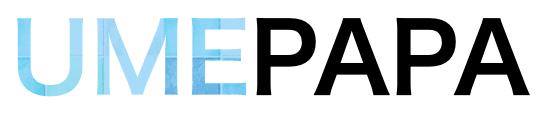





の膨らませた姿-150x150.jpg)



